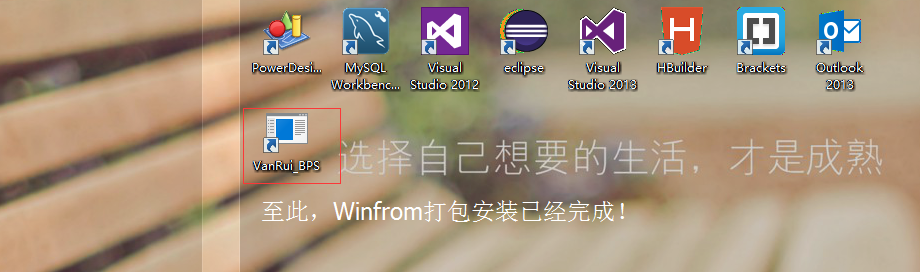前言
近期被公司外派到驻空调厂的项目组,支援一个TCP相关的程序对接。主要是做智能门禁系统,然后主要是统计出实时的进出人数。
我这边能作为服务端,门禁设备作为客户端,整个流程并不算复杂,根据协议来写,前期大概效果如下所示:
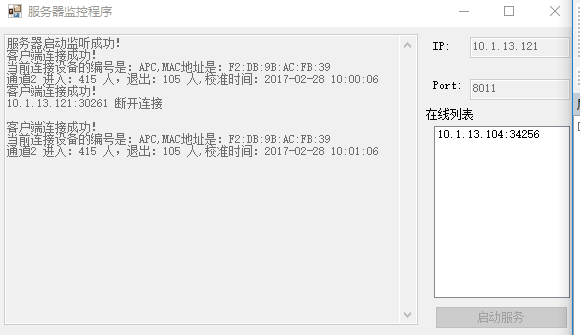
Winform打包
做完之后呢,考虑到要放在服务器上面,所以,直接采用打包的方式,具体打包流程如下:
首先呢,打包需要用到 InstallShield Limit EditionProject
因为我已经安装过InstallShield 了,所以下面会显示两个。
一般如果是第一次使用的话,只有下边那个灰色的图标,点击会打开一个网页,说明你的VS程序中本身没有带打包工具。按照提示的步骤来做

点击上面的step2的网址,进入到另一个网页,是有关注册人的信息:
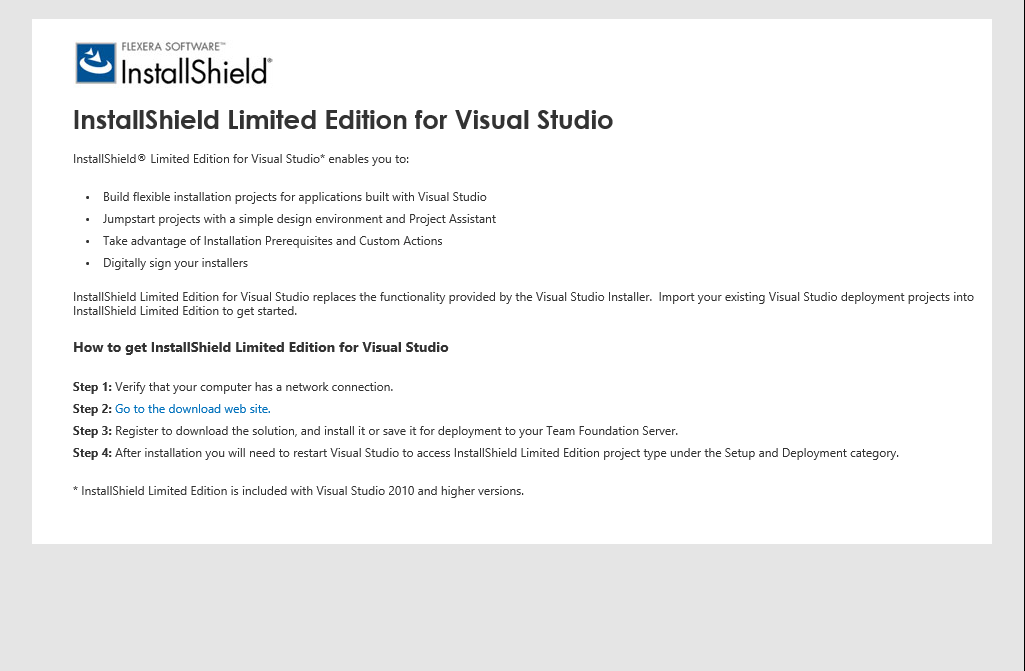
填写完右边的信息,点击“download now”,则会跳转到一个页面显示你的激活码,注意保存此激活码。页面下部有下载链接,点击下载并安装(安装时退出VS) 注:如果country下拉框打不开,请改用谷歌浏览器尝试。除了邮箱,其余得可以随意填写
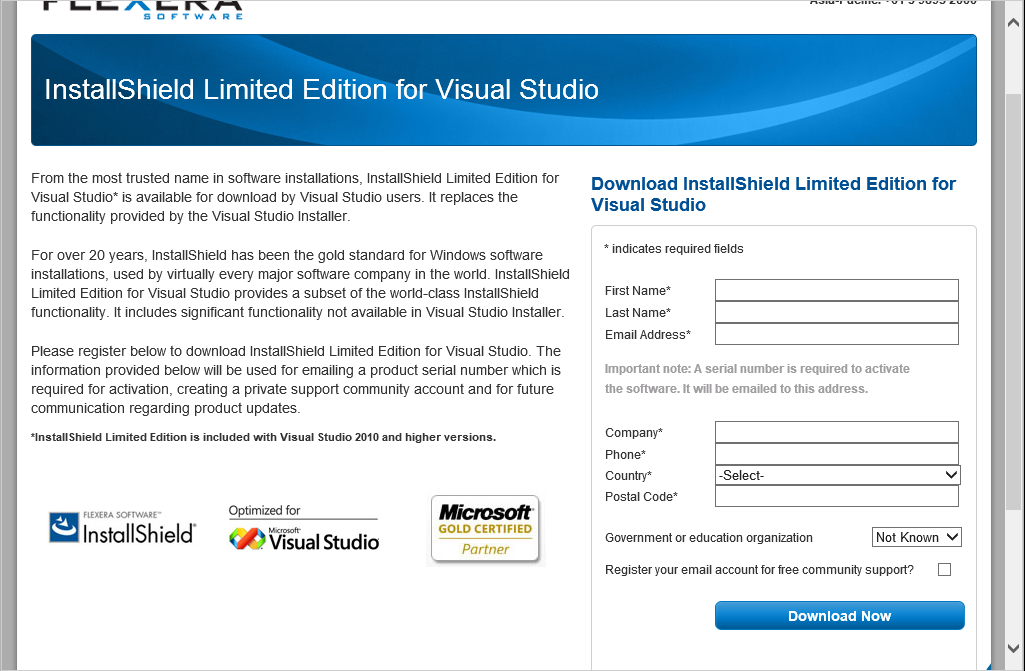
会下载到一个名为:InstallShield2012SPRLimitedEdition.exe的安装包,用管理员权限运行安装完后。重新启动VS2012。
重新打开VS ,打开你要进行打包的程序,右击解决方案,(如果还按第一步中从菜单中选择,那么不是真正的部署,到后期不会出现选择文件。)选择添加——新项目——其他项目:
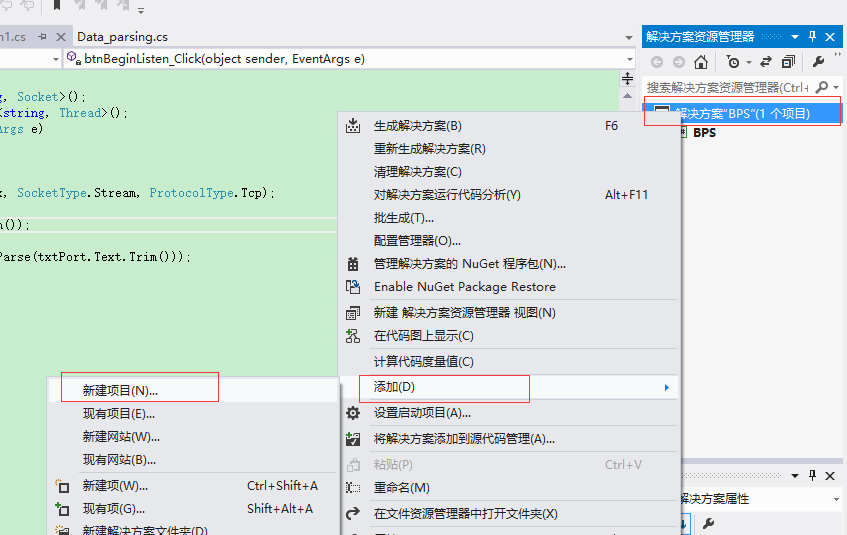
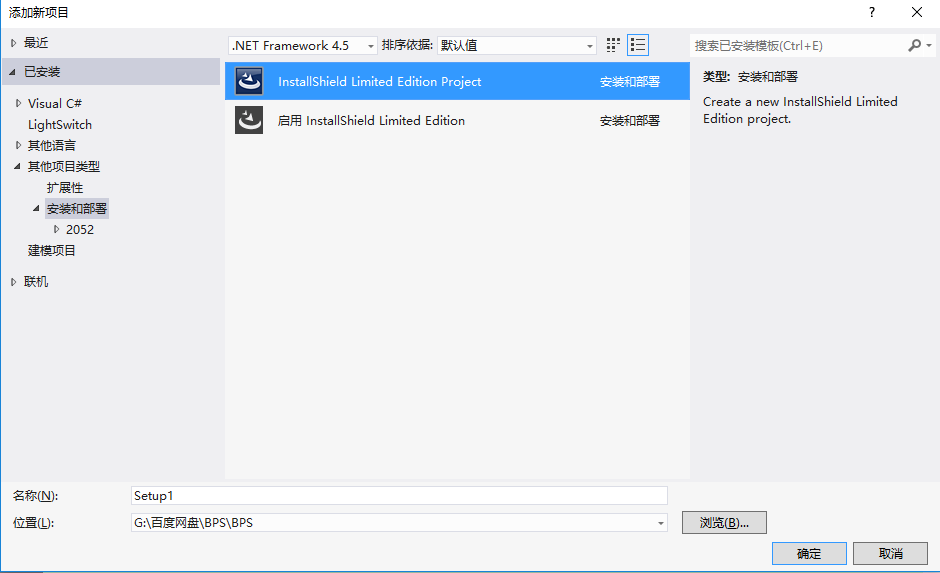
点OK,这时候不再是打开网页,这时打开会提示激活或者是试用。第一项激活,然后输入激活码,第二项是试用。
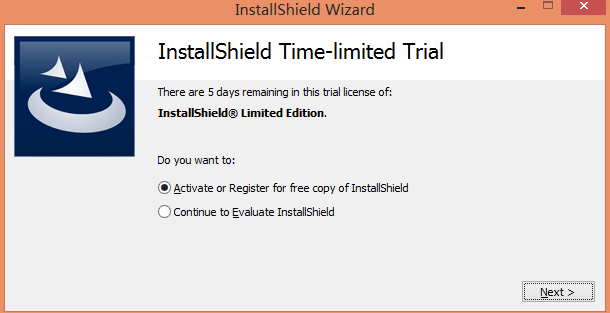
选择Next,进入下一步
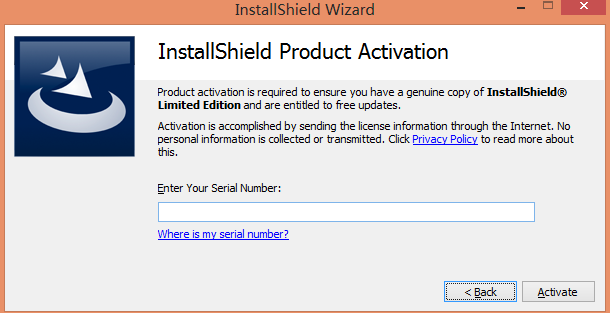
输入前两步保存的激活码,进行激活点击Activate
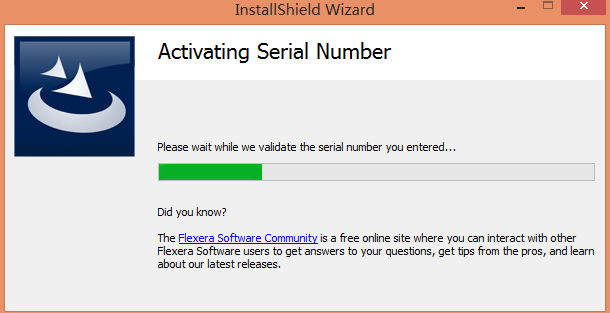
激活成功
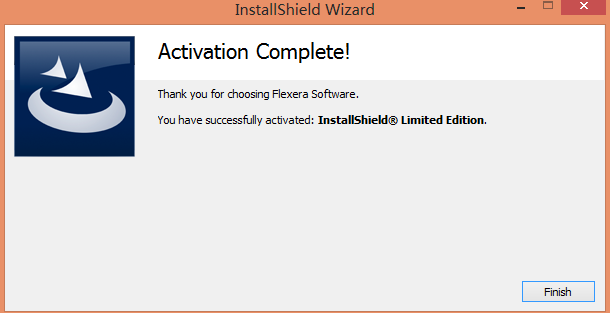
激活完成,进入到部署界面
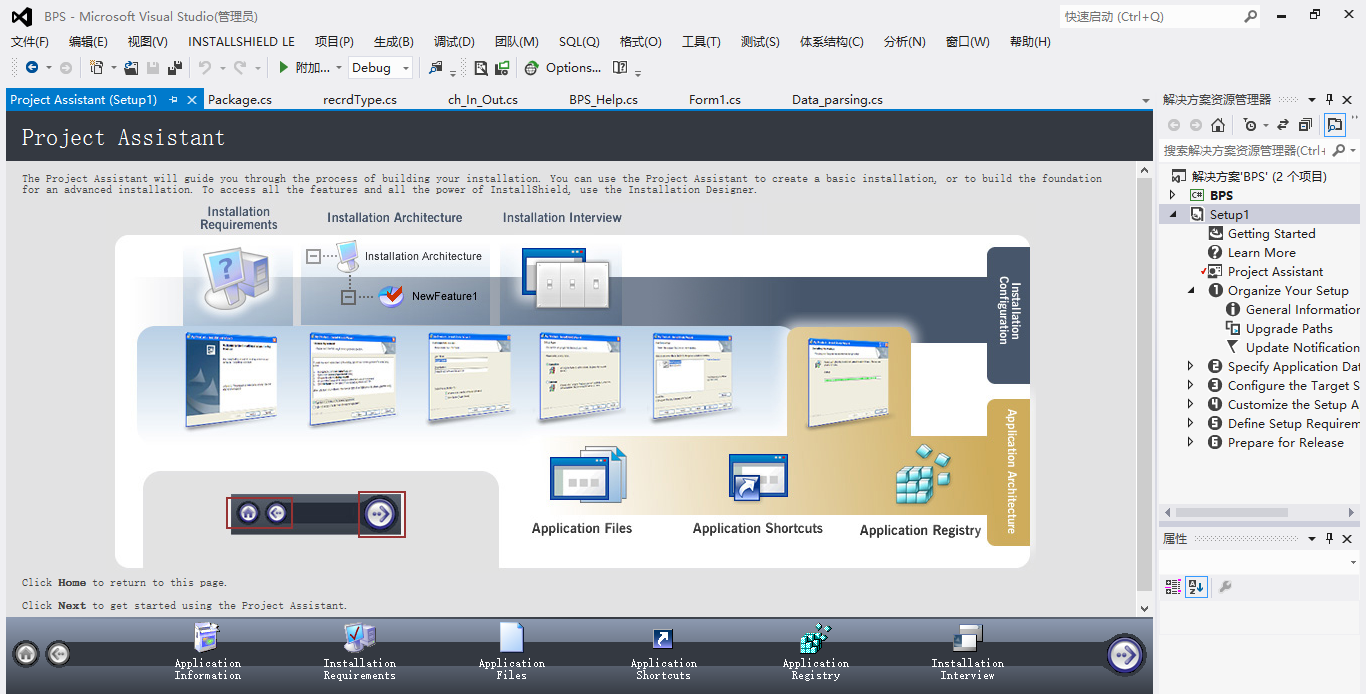
上图中,图下方左右的箭头代表上一步,下一步。
第一步:application information:基本配置,自定义填写
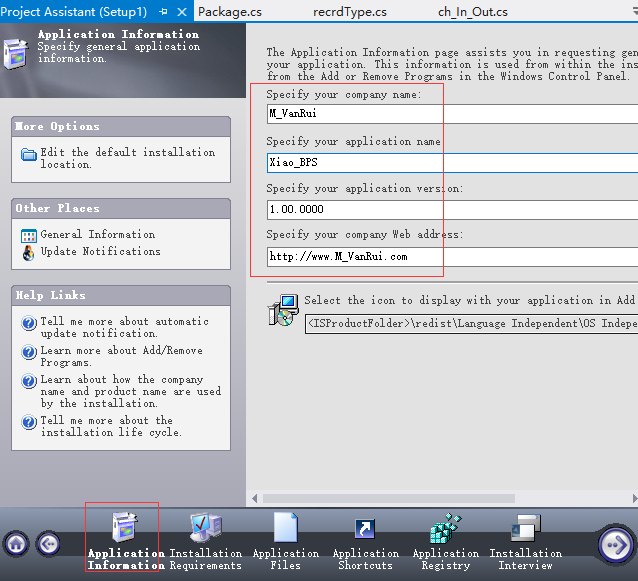
第二步:选择软件的安装版本, 选择是否安装软件相关联的程序
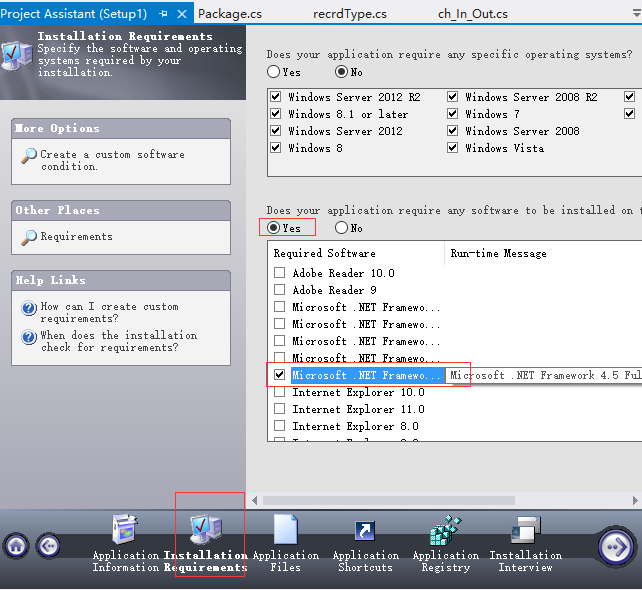
第三步:添加输出按如下图步骤
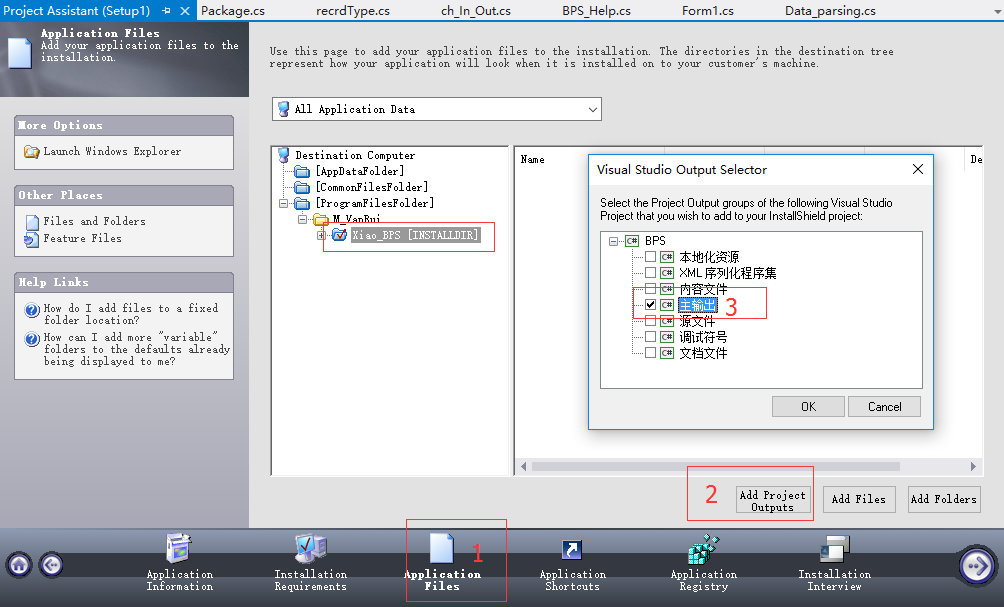
选择左侧菜单, 新建source,然后同上步骤,选择"add project output"添加源文件,然后选中资源,右键Resolve Project OutPut
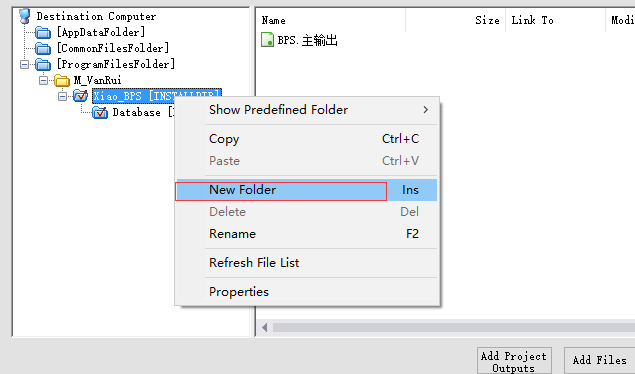
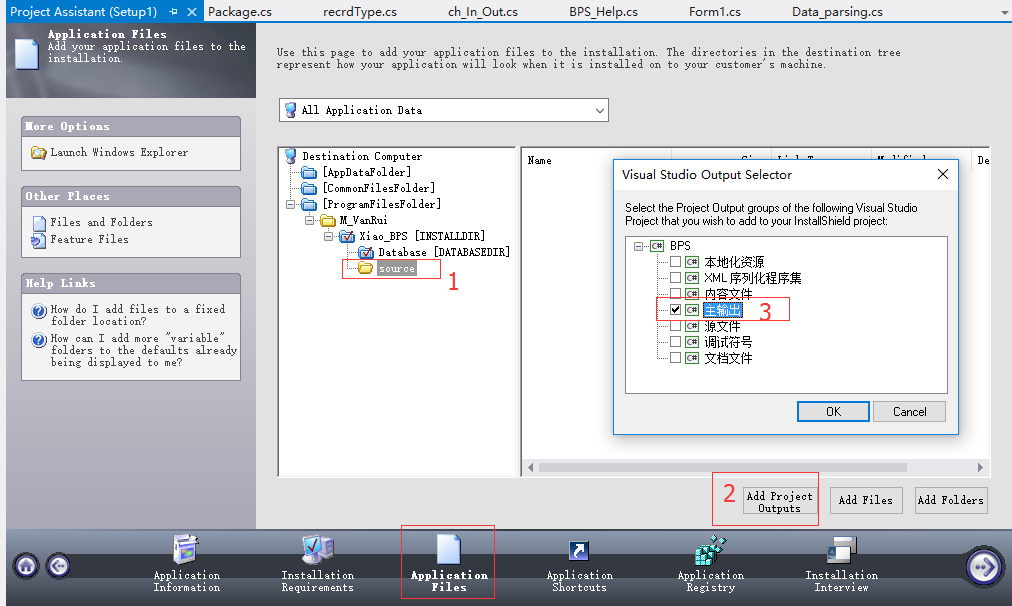
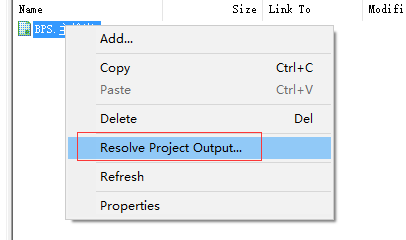
第四步:设置输出快捷方式
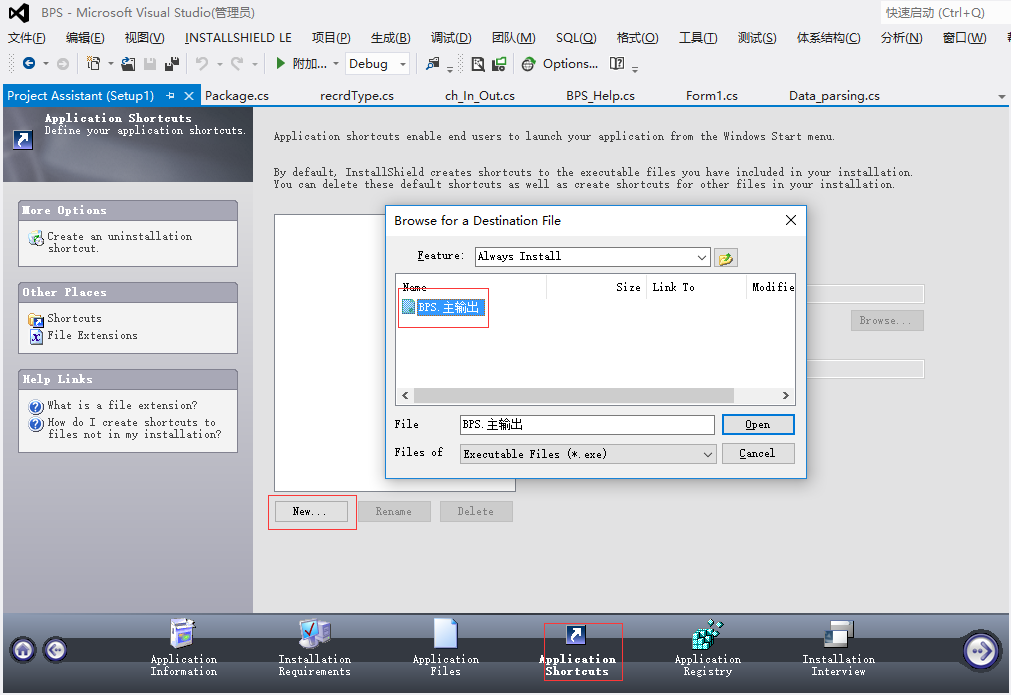
第五步:重新命名Built,(例如:myapplication)创建桌面快捷方式.
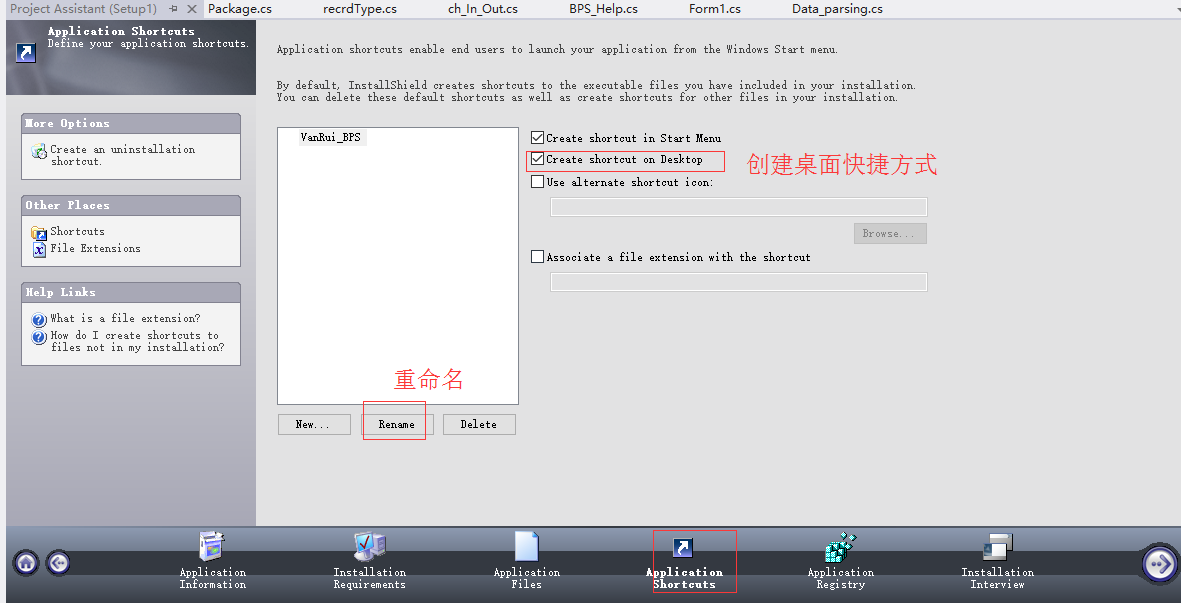
重新编译,然后找到打包方案文件中的setup安装文件就可以开始安装部署了。
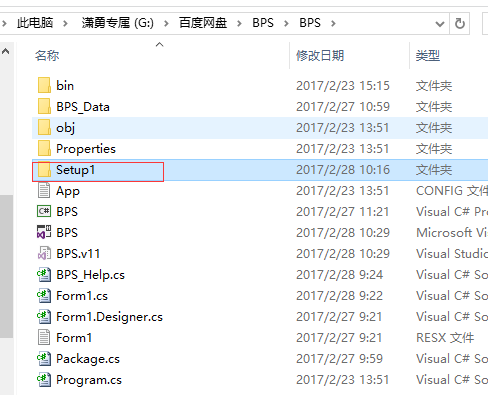
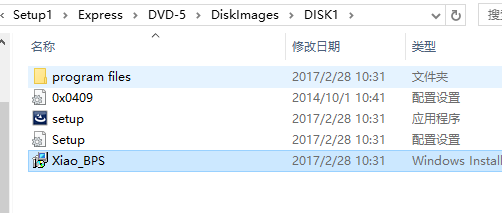
最终效果
安装完成,效果如下所示: